Como usar el comando START en Windows, sus aplicaciones prácticas
Actualizado: 08 de diciembre del 2022
Por: Norfi Carrodeguas
Por: Norfi Carrodeguas
Como utilizar START en archivos batch para iniciar otros comandos, programas, aplicaciones, abrir documentos y carpetas en el explorador. Combinar varias acciones en un solo archivo ejecutable. Planificar y ejecutar distintas tareas usando la línea de comandos.

El comando START es de utilidad para todos los que les guste crear sus propias aplicaciones ejecutables (archivos batch) que puedan usar para facilitar la ejecución de una infinidad de tareas.
Solo se necesita un poco de imaginación para comprender todo lo que podemos automatizar.
En el artículo se incluyen algunos ejemplos prácticos que espero estimulen a nuestros lectores aficionados a la línea de comandos.
START ejecuta e inicia programas, aplicaciones u otros comandos en Windows.
Es decir se pueden iniciar programas instalados, aplicaciones incluidas en Windows, abrir directorios o carpetas en el explorador, abrir documentos y otros archivos con el programa predeterminado y encadenar otros comandos o archivos batch creados previamente.
Utilizar el comando START en Windows
START lógicamente se puede ejecutar en la consola de CMD o Símbolo del sistema, pero su uso más frecuente y práctico es en los archivos batch.
Se utiliza de la siguiente forma:
START "Titulo" /OPCIONES COMANDO O PROGRAMA parámetros del programa
Por ejemplo, para hacer PING a un sitio web (comprobar la conectividad) en la consola de CMD usamos:START PING norfipc.com
En un archivo batch podemos hacer lo mismo usando START, pero adicionalmente hacer que se ejecute el comando cada cierto intervalo de tiempo, en este ejemplo cada 20 segundos.
@ECHO OFF :start START /B ping norfipc.com cls timeout /nobreak 20 goto start
Parámetros y opciones del comando START
A continuación mostramos los parámetros más empleados en la práctica con START
| "Titulo" | Es el nombre de la ventana, es opcional usarlo, aunque necesario en algunos casos como se muestra en los ejemplos. |
| /D ruta | Ruta en el explorador para abrir una carpeta o directorio. Si contiene espacios debe encerrarse entre comillas. |
| /B | Inicia la aplicación sin crear una nueva ventana. |
| /WAIT | Inicia una aplicación y esperar a que finalice el comando o programa antes de seguir con la siguiente instrucción. |
| /MIN | Inicia la ventana minimizada en la barra de tareas. |
| /MAX | Inicia la ventana maximizada (valor predeterminado) |
| /SEPARATE | Inicia un programa de Windows de 16 bits en un espacio de memoria separado. Ofrece más estabilidad. |
| /SHARED | Inicia un programa de Windows de 16 bits en un espacio de memoria compartido. Es la opción predeterminada. |
Por ejemplo ARCHIVO.DOC se abrirá con Word si está instalado, sino con WordPad.
✓ Cuando se ejecuta un programa que tiene una interface gráfica, no se espera a que termine completamente de cargar, se continúan las otras instrucciones si existen.
Para ver todas las opciones posibles del comando introduce en la consola: "START /?>%userprofile%/Desktop/uso-powercfg.txt " y presiona la tecla Enter, para crear un archivo de texto en el escritorio con el listado.
Ejemplos prácticos del uso de START
Los códigos de ejemplos son para crear archivos batch, aunque cualquiera instrucción se puede introducir en la consola de CMD.
Solo es necesario copiarlos al Bloc de notas y guardar el archivo con cualquier nombre, pero con la extensión .CMD
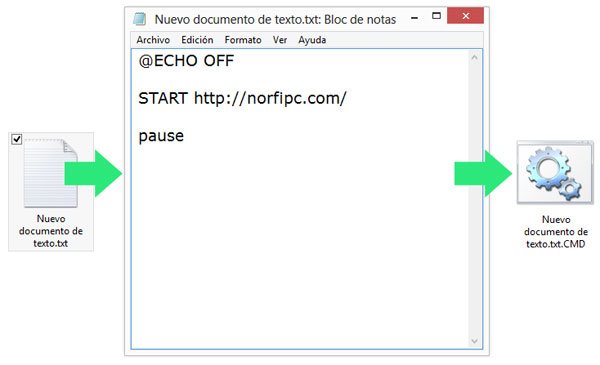
Si al final de ellos se agrega la línea: PAUSE, se puede conocer si existe cualquier error al ejecutarlos.
1- Se carga el sitio NorfiPC en el navegador predeterminado.
@ECHO OFF START http://norfipc.com/
2- Se carga el sitio NorfiPC en el navegador Google Chrome, si está instalado.
@ECHO OFF START chrome.exe http://norfipc.com/
3- Se carga el sitio NorfiPC en el navegador Firefox, si está instalado.
@ECHO OFF START firefox.exe http://norfipc.com/
4- Se cargan tres sitios web diferentes al mismo tiempo en tres pestañas del navegador.
@ECHO OFF START http://sitio-web1 START http://sitio-web2 START http://sitio-web3
5- Se cargan tres sitios web diferentes, pero se espera 6 segundos antes de cargar el siguiente en cada caso.
@ECHO OFF START http://sitio-web1 timeout /nobreak 06 START http://sitio-web2 timeout /nobreak 06 START http://sitio-web3
6- Se comienza la descarga de un archivo desde un sitio web cuya dirección URL se conoce y se abre la ventana de la carpeta de Descargas.
@ECHO OFF START http://sitio-web/descargas/archivo.zip START %userprofile%\Downloads
%userprofile% es una variable de entorno.
Indica en Windows la carpeta "C:\Users\Nombre del usuario", que en todos los equipos lógicamente, tiene un nombre diferente.
Facilita que un archivo batch se pueda ejecutar en cualquier equipo.
Lee más información: Las variables de entorno de Windows y sus usos prácticos
Indica en Windows la carpeta "C:\Users\Nombre del usuario", que en todos los equipos lógicamente, tiene un nombre diferente.
Facilita que un archivo batch se pueda ejecutar en cualquier equipo.
Lee más información: Las variables de entorno de Windows y sus usos prácticos
7- Se inicia el programa Paint y se abre una carpeta de fotos en la unidad D.
Es necesario encerrar la ruta entre comillas ya que incluye un espacio.
La carpeta se abre minimizada en este caso.
Es necesario usar dos comillas después del nombre del comando, para que no existan conflictos al tratar de interpretar la RUTA como el TITULO.
@ECHO OFF START mspaint.exe START "" "D:\Pictures\Fotos lindas"
8- Se inicia una presentación de diapositivas llamada: Mi Presentacion.pps que está en la carpeta "Mis documentos"
@ECHO OFF
START "" "%USERPROFILE%\Documents\Mi Presentacion.pps"
START "" "%USERPROFILE%\Documents\Mi Presentacion.pps"
9- Inicia el Liberador de espacio en disco en la unidad D y después que finalice entonces inicia el Desfragmentador de disco en dicha unidad, mostrando todas las operaciones realizadas.
@ECHO OFF START /WAIT CLEANMGR /D D: START DEFRAG D: /U
Algunos comandos como DEFRAG requieren que el archivo batch se ejecute con permisos de administrador.
10- Copia con ROBOCOPY las fotos en la unidad H a la carpeta Fotos en la unidad D.
Al finalizar abre la carpeta para comprobar que las fotos han sido copiadas.
Copia el contenido de dicha carpeta a la carpeta Fotos en la unidad G.
Al finalizar abre dicha carpeta.
@ECHO OFF
START "" /WAIT ROBOCOPY "H:\Fotos Lindas" D:\Fotos /E
START D:\Fotos
START /WAIT ROBOCOPY D:\Fotos G:\Fotos /E
START G:\Fotos
START "" /WAIT ROBOCOPY "H:\Fotos Lindas" D:\Fotos /E
START D:\Fotos
START /WAIT ROBOCOPY D:\Fotos G:\Fotos /E
START G:\Fotos
Páginas relacionadas
Lista de comandos disponibles en la consola de CMD de Windows
Como utilizar la consola de CMD y crear los archivos batch
Tutorial para crear archivos batch en Windows
Como usar el comando Robocopy en Windows
Como usar el comando RUNDLL32 en Windows, usos prácticos
Como utilizar la consola de CMD y crear los archivos batch
Tutorial para crear archivos batch en Windows
Como usar el comando Robocopy en Windows
Como usar el comando RUNDLL32 en Windows, usos prácticos
Comparta esta página
Facebook
Twitter